「iPadは使用できません」と表示された時の対処法
急にそんなこと言われても・・・・
なんの原因かわかりませんが、なんか反応がわるいなぁと思っていた時、急に画面にこんな文言が表示されていました。
「iPadは使用できません」
今回はこのエラーがで出た時の対処法を解説していきます。
ある日、「iPadは使用できません」と表示された。原因は?
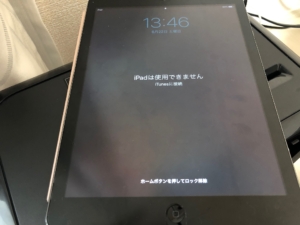
ある日「iPadが使用できません」と表示されました。
原因になりそうなことを何かやったわけではなく、本当に唐突にこのように表示されました。
本当に突然のことでびっくりしましたが、ネットで調べると原因は以下のようなものがあるようです。
- パスコードを入力を6回以上間違えた。
- iOSのアップデートに失敗した
ちなみにこのエラーが表示されたiPadは初代iPad Airです。
iOSをアップデートしたタイミングだったのかどうかも覚えていませんが、本当に何か特別なことをやった記憶はありませんでした。
iTunesに接続と書かれていますが・・・
急にiPadが使用できませんと表示され、iTunesに接続と書かれていたので、パソコンを立ち上げて、iTunesを立ち上げて、このiPadを接続しました。
が、何も反応しない!
iTunesもiPadを認識してないようです。
おそらく内部で大きなエラーがあって、全く機能しなくなったのでしょう。
この段階でネットで対処法を検索しました。
リカバリーモード!
「iPadが使用できません」で検索し、でてきたAppleのサポートページを見てみると、
ホームボタン搭載の iPad:サイドボタン (または上部のボタン) を電源オフスライダが表示されるまで長押しします。スライダをドラッグしてデバイスの電源を切ります。ホームボタンを押しながらデバイスをコンピュータに接続します。リカバリモードの画面が表示されるまで、ホームボタンを押し続けてください。
https://support.apple.com/ja-jp/HT211078
電源を消してからホームボタンを押しながらコンピュータに接続するとリカバリーモードに切り替わるとのこと。
早速やってみると、iPadが認識され、以下のポップアップが出てきました。はじめ、アップデートをやってみましたが、ダメだったので復元をクリック。
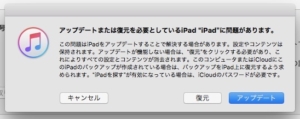
するとiPadがこんな画面に。なんか進んでる感じ。

と、数分待ったら復元作業が終わって、無事iPadが使えるようになりました。
Appleのサポートページを見れば基本的には問題を解決できるのですが、見に行かないといけないってのはちょっとめんどくさいかもしれませんね。
リカバリーモードにするというところがキモでしたね。
ちなみにこの操作はパソコンがないと行えないようです。
以下の手順はコンピュータで実行する必要があります。コンピュータをお使いでない場合は、お知り合いから借りていただくか、Apple Store 直営店または Apple 正規サービスプロバイダにご相談ください。
https://support.apple.com/ja-jp/HT211078
また、iPadを復元する必要があるのでバックアップをとっていないと全てのデータが消えてしまいます。
このような状態になってからバックアップを取ることはできないので日頃からバックアップを取っておいた方が良いですね。
同じ現象が発生した方は参考にしていただけると嬉しいです。

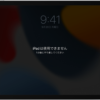
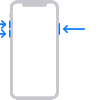





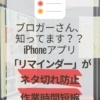

ディスカッション
コメント一覧
まだ、コメントがありません